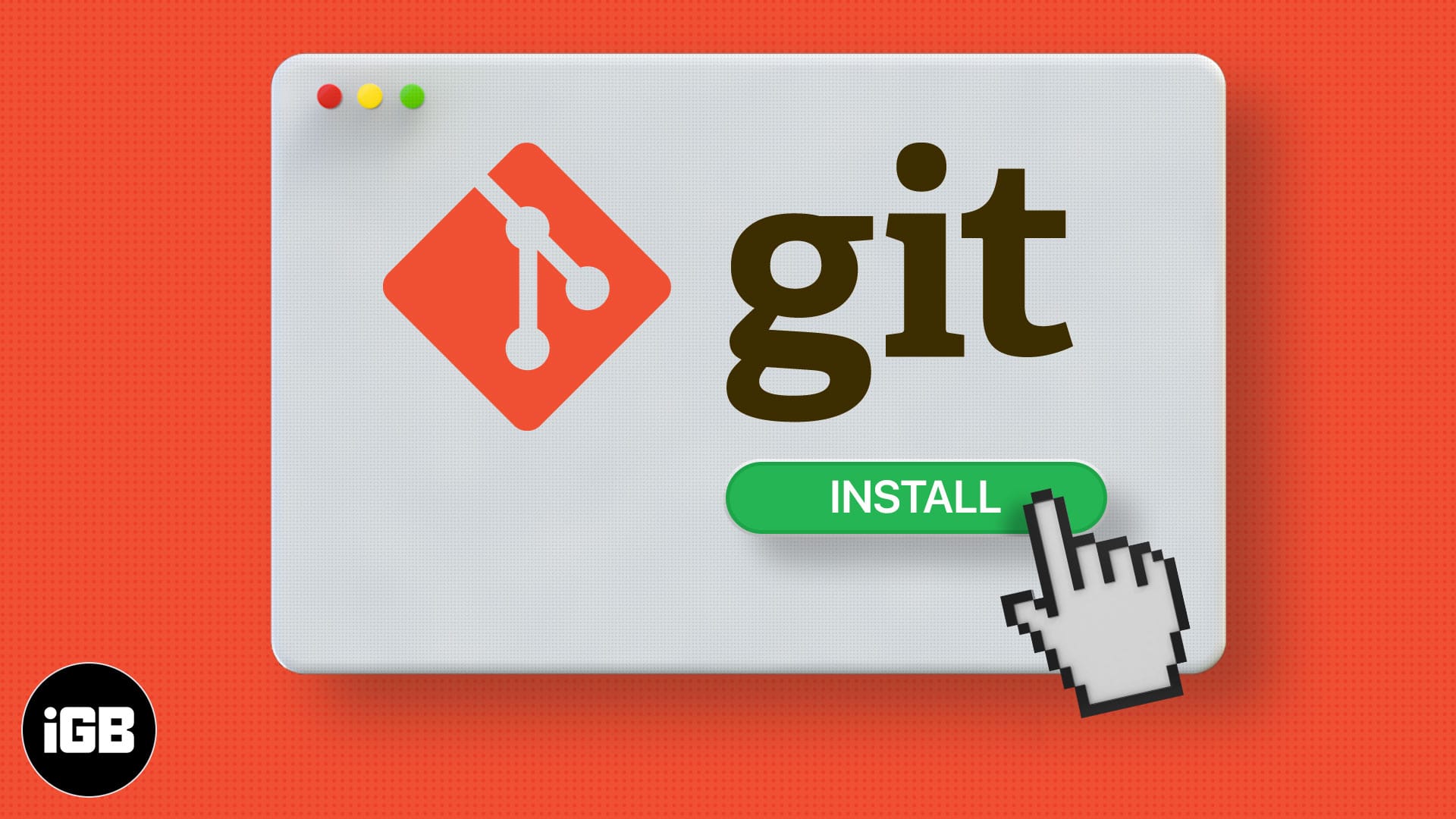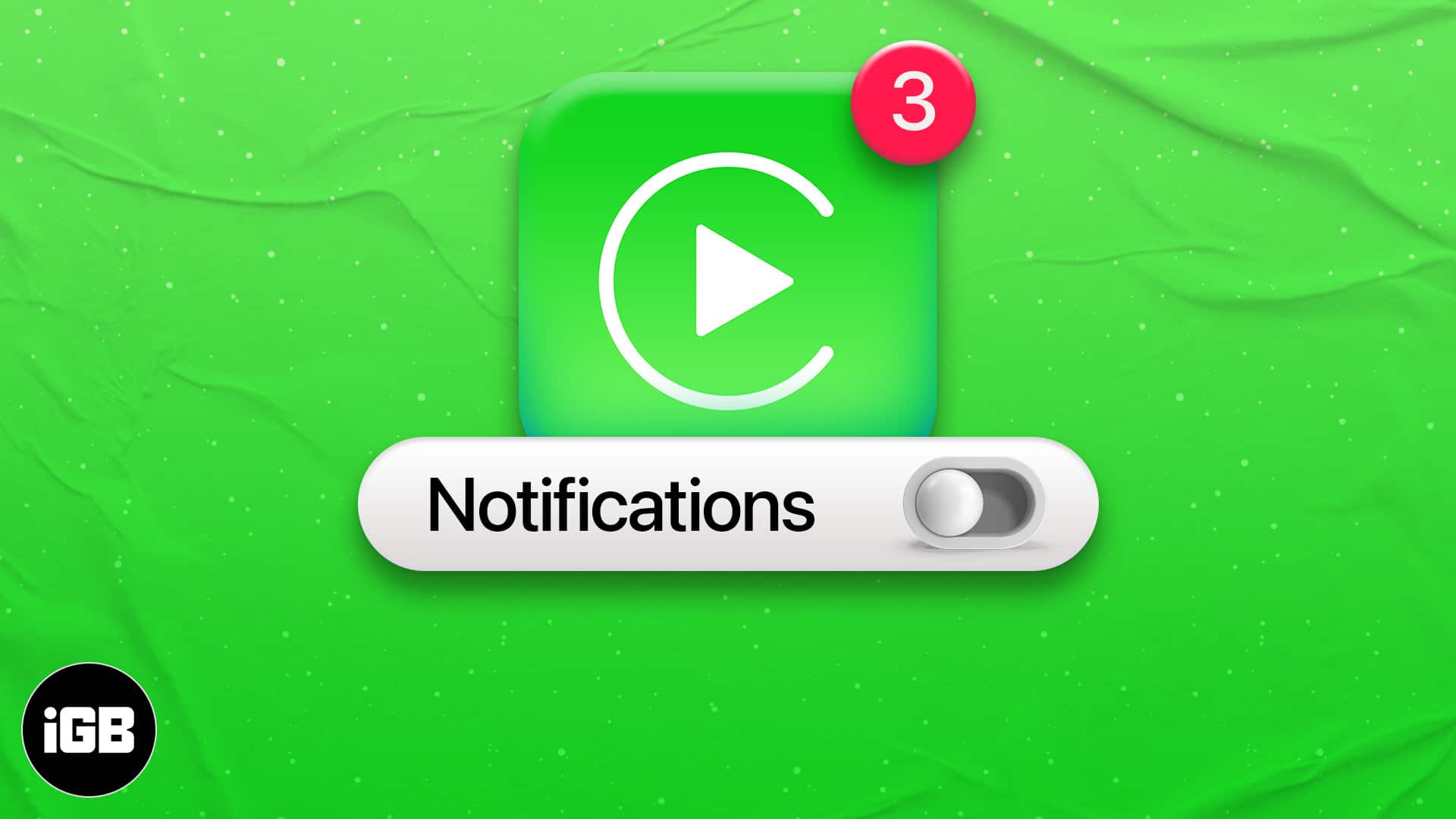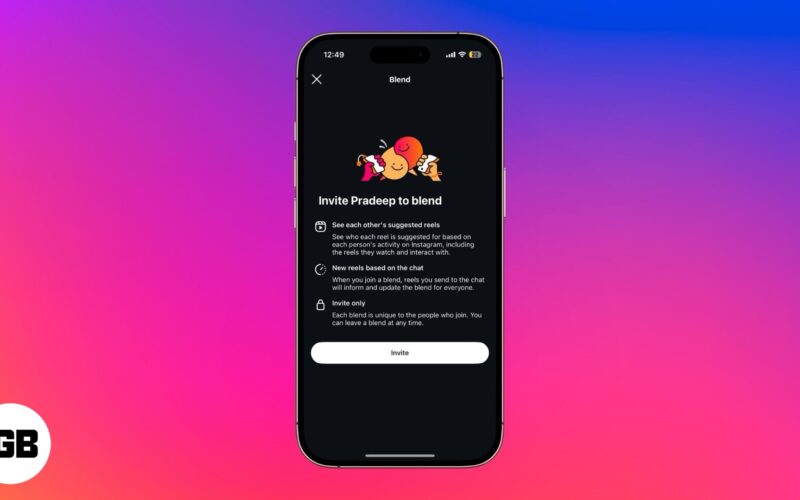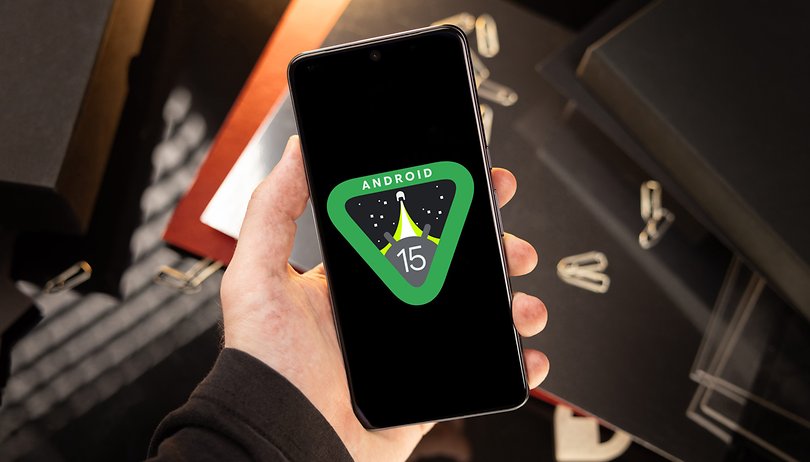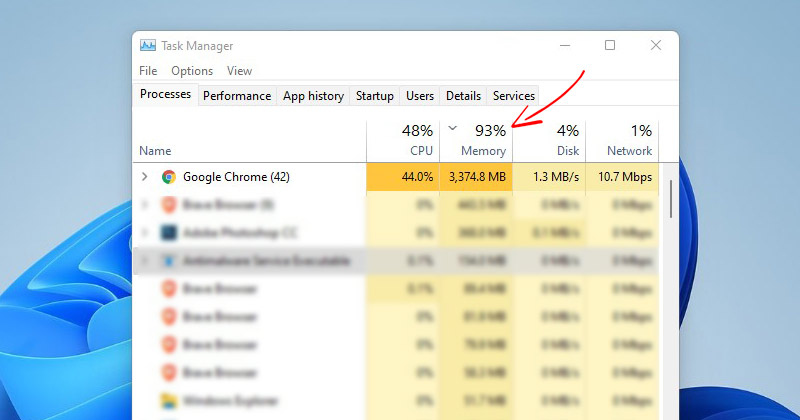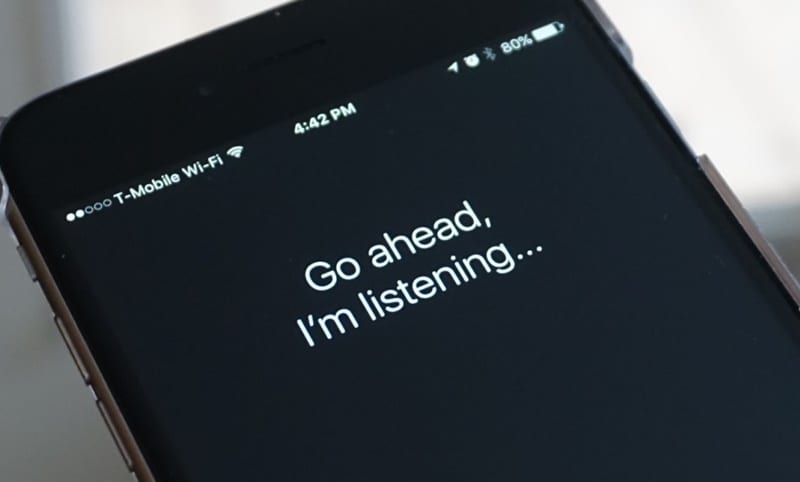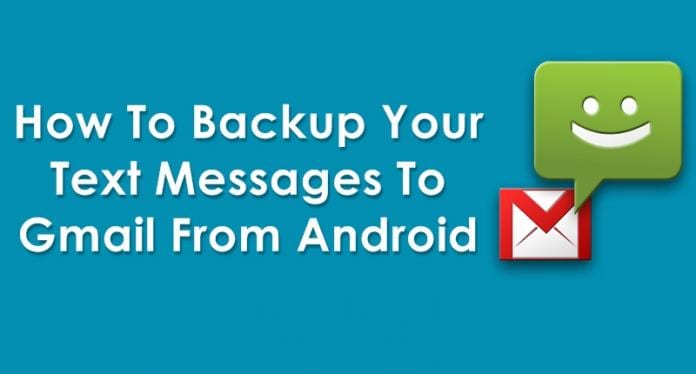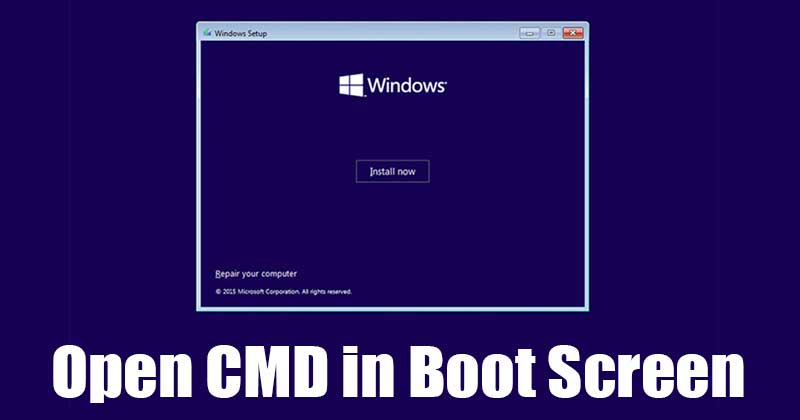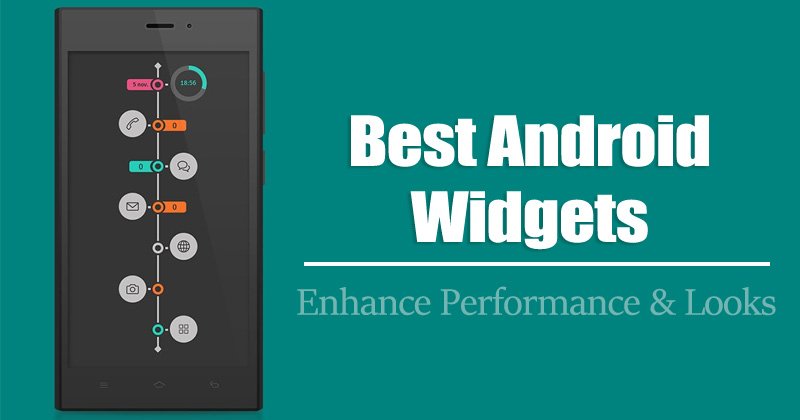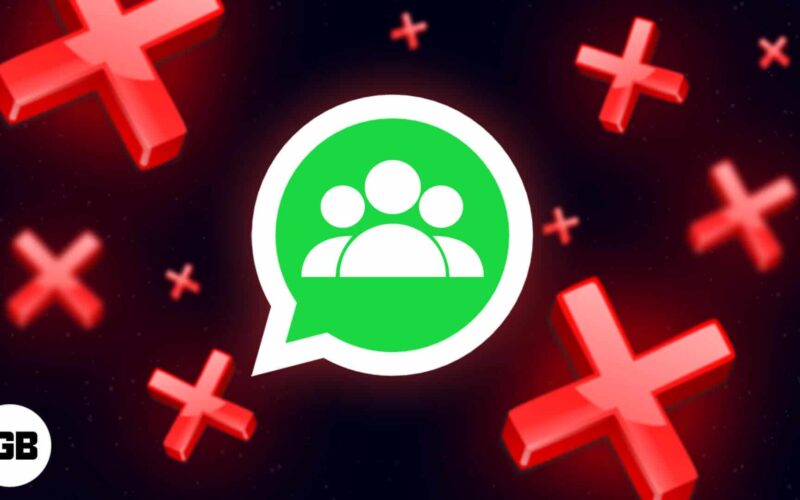
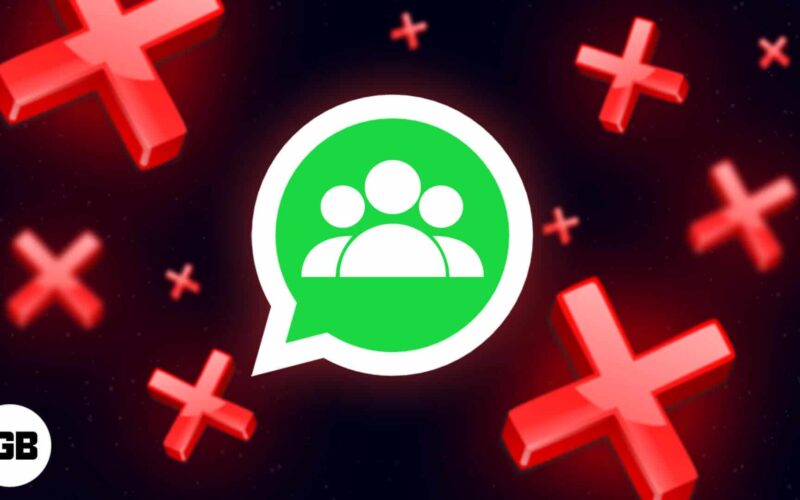
Od plánování událostí po sdílení memů jsou skupiny WhatsApp nedílnou součástí našich digitálních konverzací. Tyto skupiny se však mohou postupem času stát nadbytečnými – snad proto, že sloužily svému účelu, změnily chaotické nebo zticha – a hromadí se ve vaší doručené poště, takže je chcete smazat.
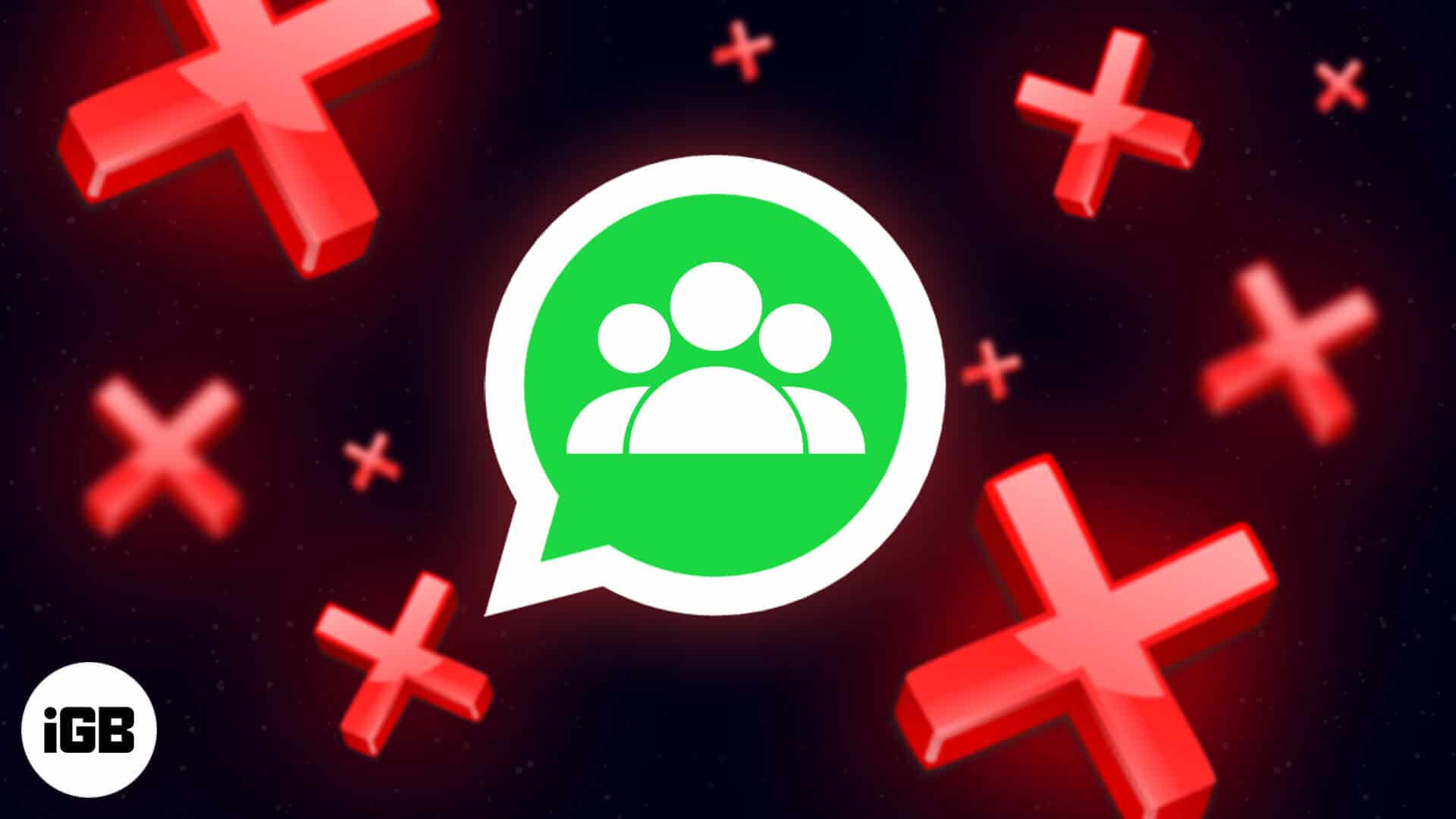
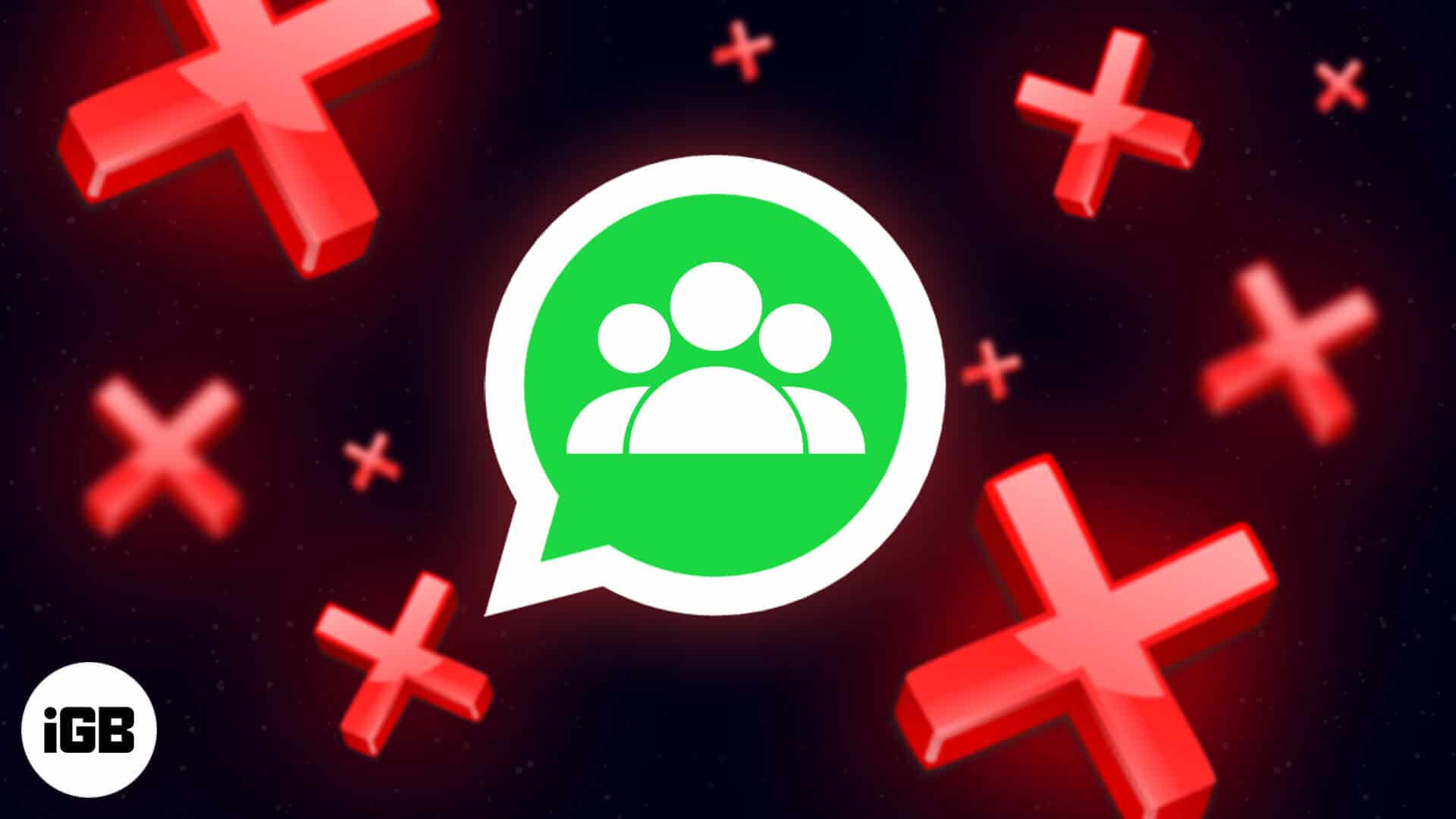
Ať už je důvod jakýkoli, je to snadné. Zde je návod, jak můžete smazat skupinu WhatsApp na vašem iPhone nebo Android, v závislosti na tom, zda jste správcem nebo jen členem.
Věci, které byste měli vědět před odstraněním skupiny WhatsApp
Před smazáním skupiny WhatsApp je nezbytné si uvědomit následující:
- Skupinu mohou odstranit pouze správci skupin pro všechny.
- Pokud jste jen členem, můžete opustit pouze skupinu; Skupina bude stále existovat pro ostatní.
- Odstranění skupiny odstraňuje chaty a média z vašeho zařízení, ale ne od ostatních “.
- Odstraněné skupiny nezmizí ze seznamů chatů ostatních, pokud je také odstraní.
- Pokud má skupina něco důležitého, můžete před odstraněním zálohovat všechny své chaty WhatsApp nebo uložit média.
Jak smazat skupinu WhatsApp na iPhone nebo Android
Skupinu Whatsapp můžete na svém iPhone a Androidu smazat téměř stejně. Kroky, které musíte dodržovat, však závisí na vaší roli ve skupině.
Smazání skupiny WhatsApp, pokud jste administrátorem
Pokud jste vytvořili skupinu WhatsApp nebo byli vytvořeni administrátorem, můžete ji zcela smazat, jak je uvedeno níže.
- Přejděte do skupinového chatu, který chcete smazat v WhatsApp.
- Klepnutím na název skupiny v horní části přistupujte na informační stránku skupiny.
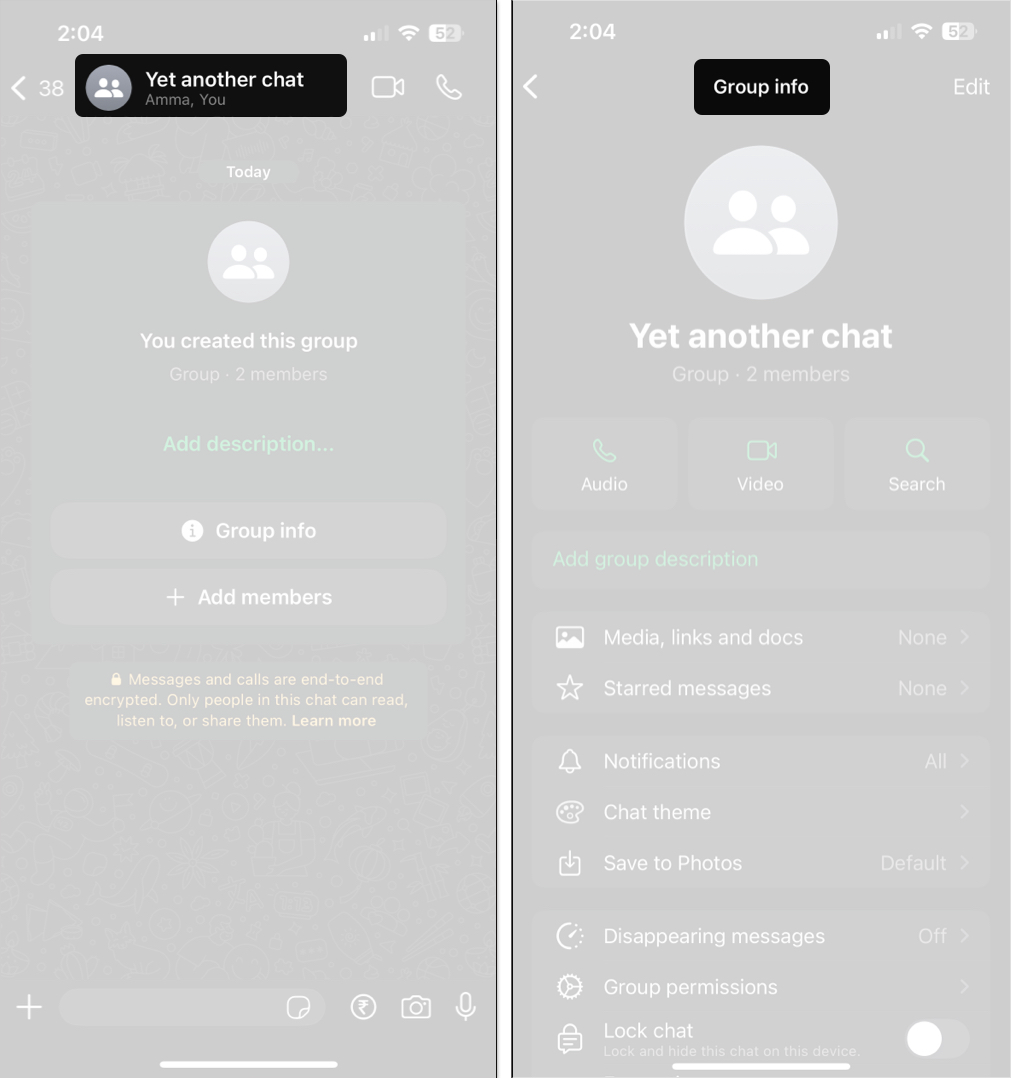
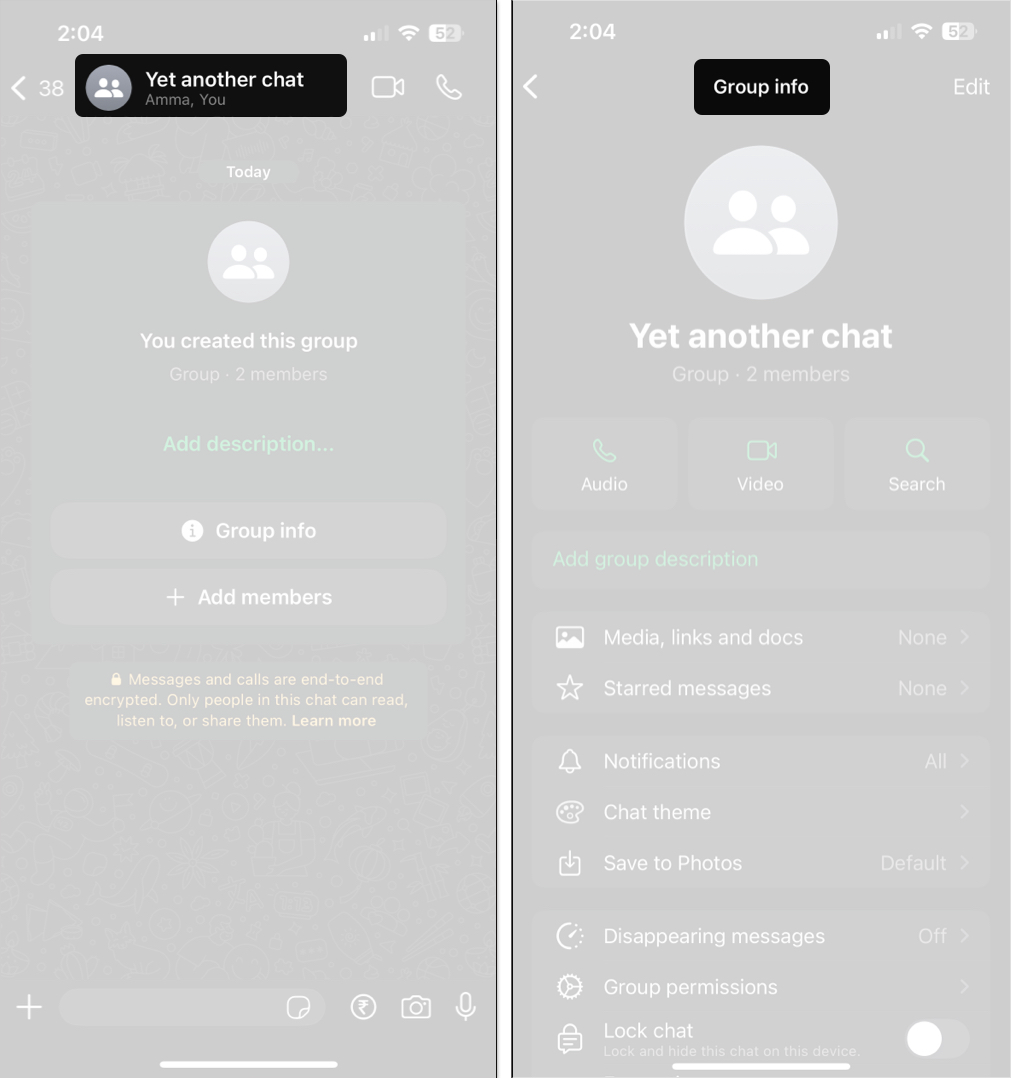
- Odstraňte každého účastníka jeden po druhém: Klepněte na jejich jméno a vyberte Odebrat ze skupiny. Potvrďte klepnutím znovu odstranit v vyskakovacím okně.
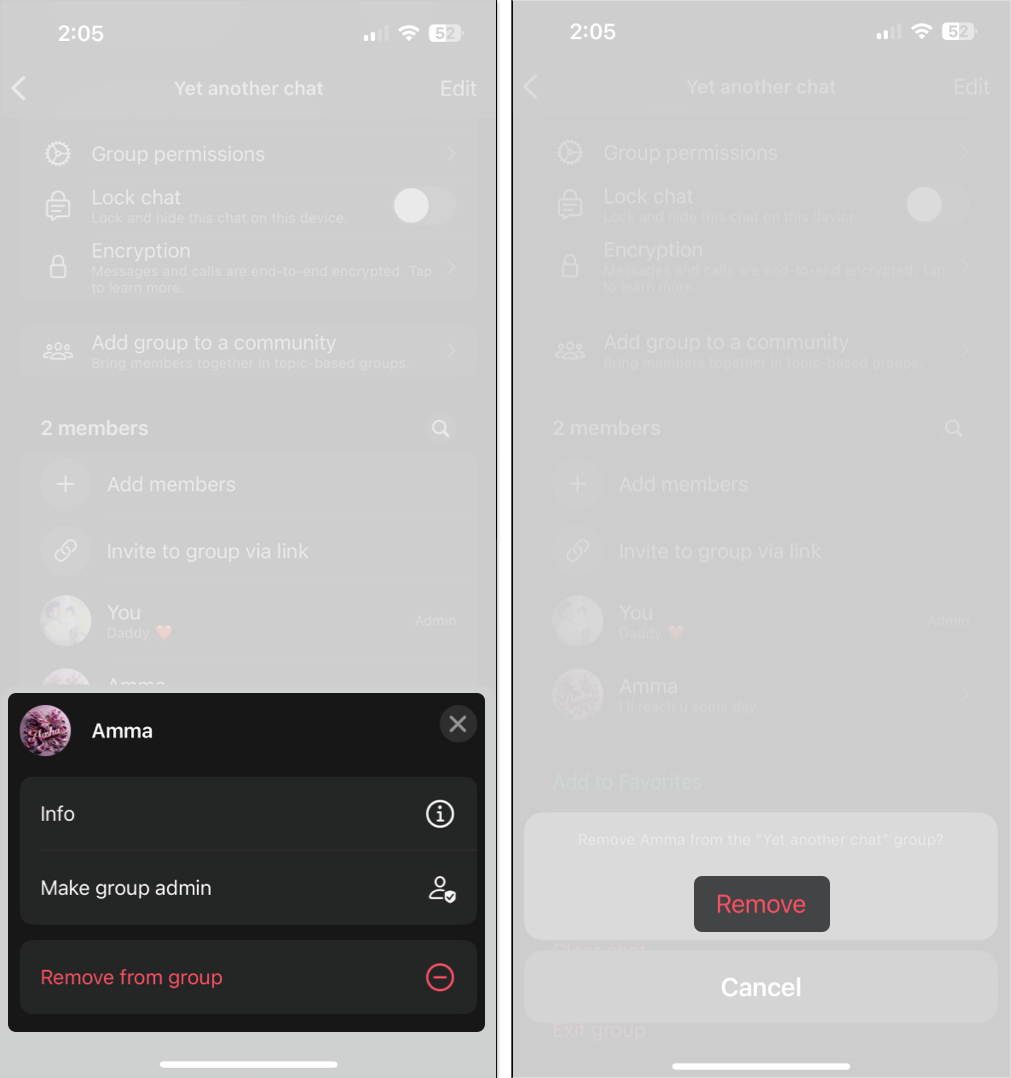
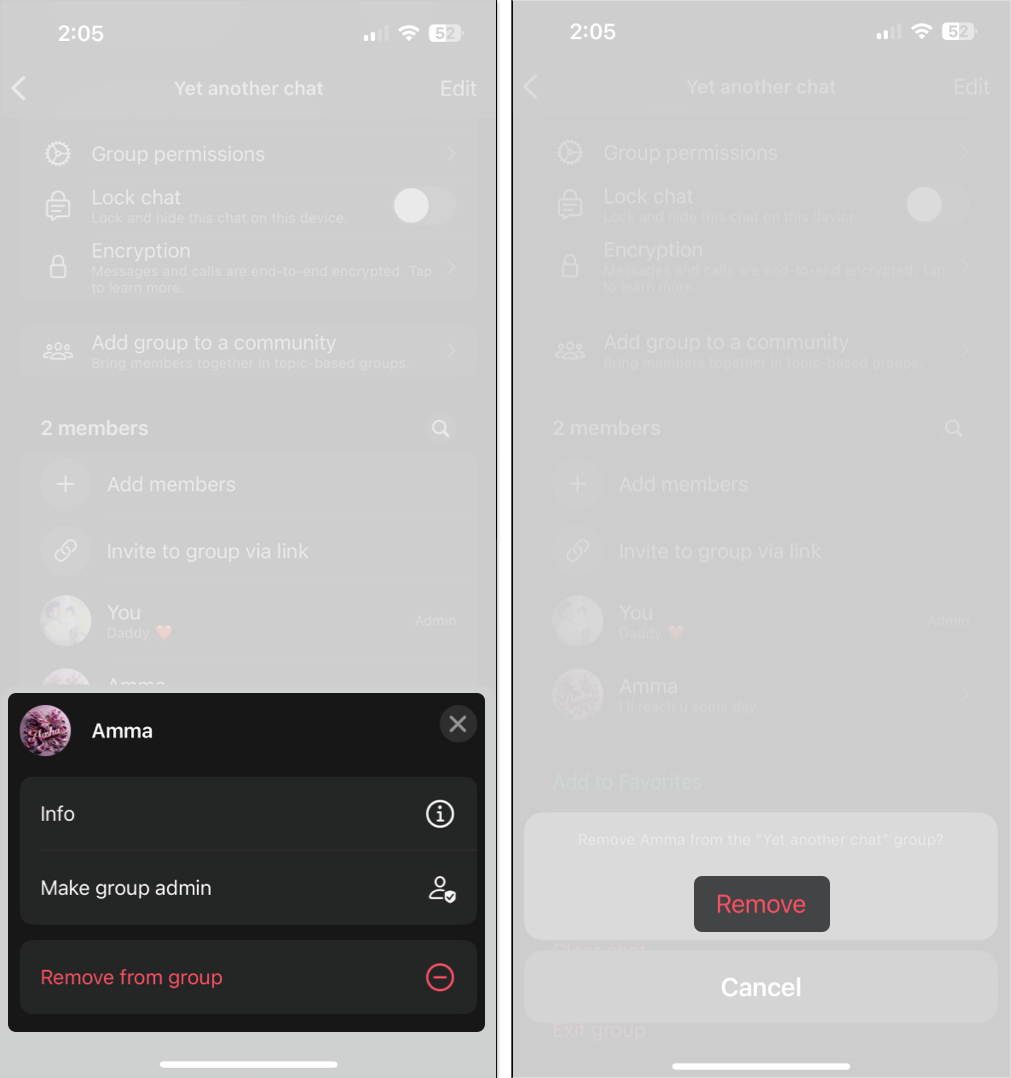
- Po odstranění všech členů přejděte dolů a klepněte na skupinu Exit Group. Poté znovu klepněte na Exit Group.
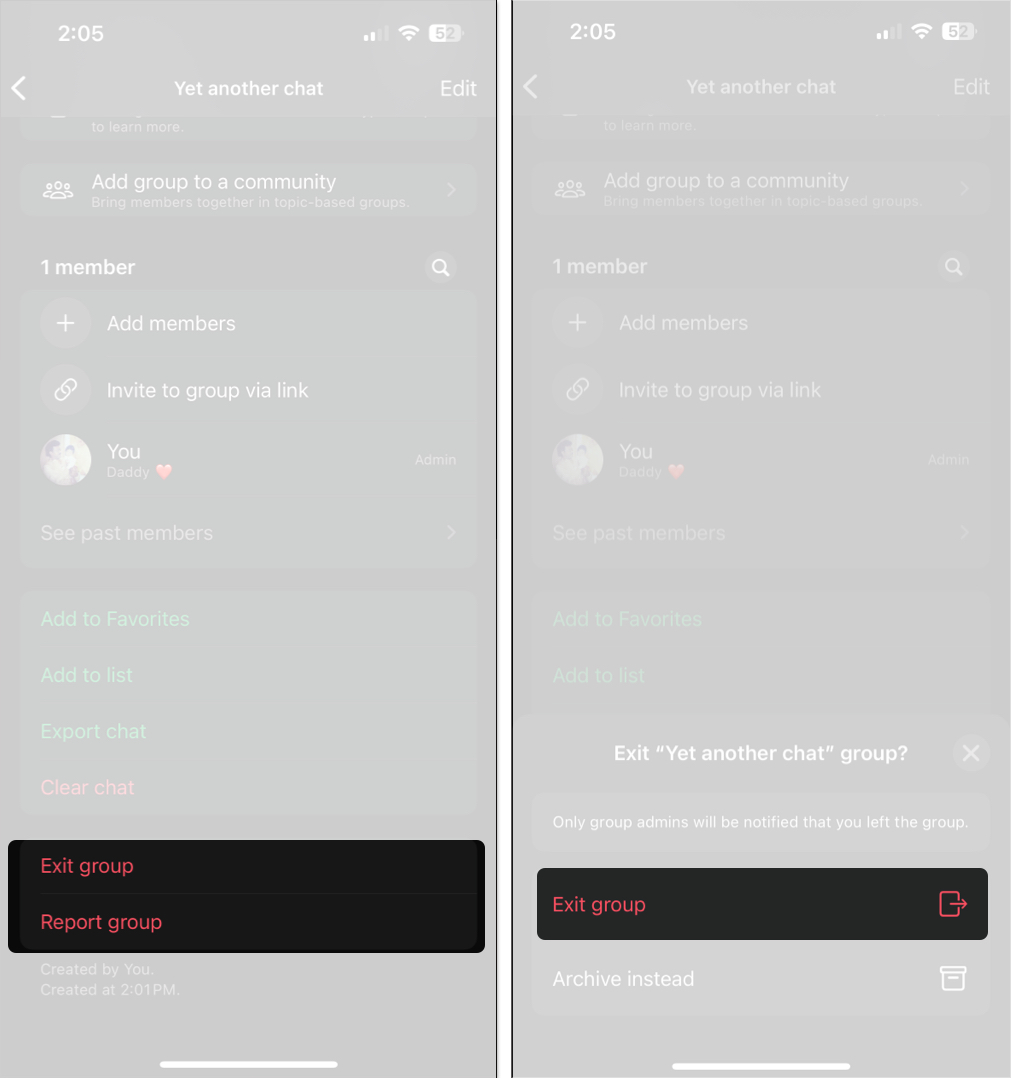
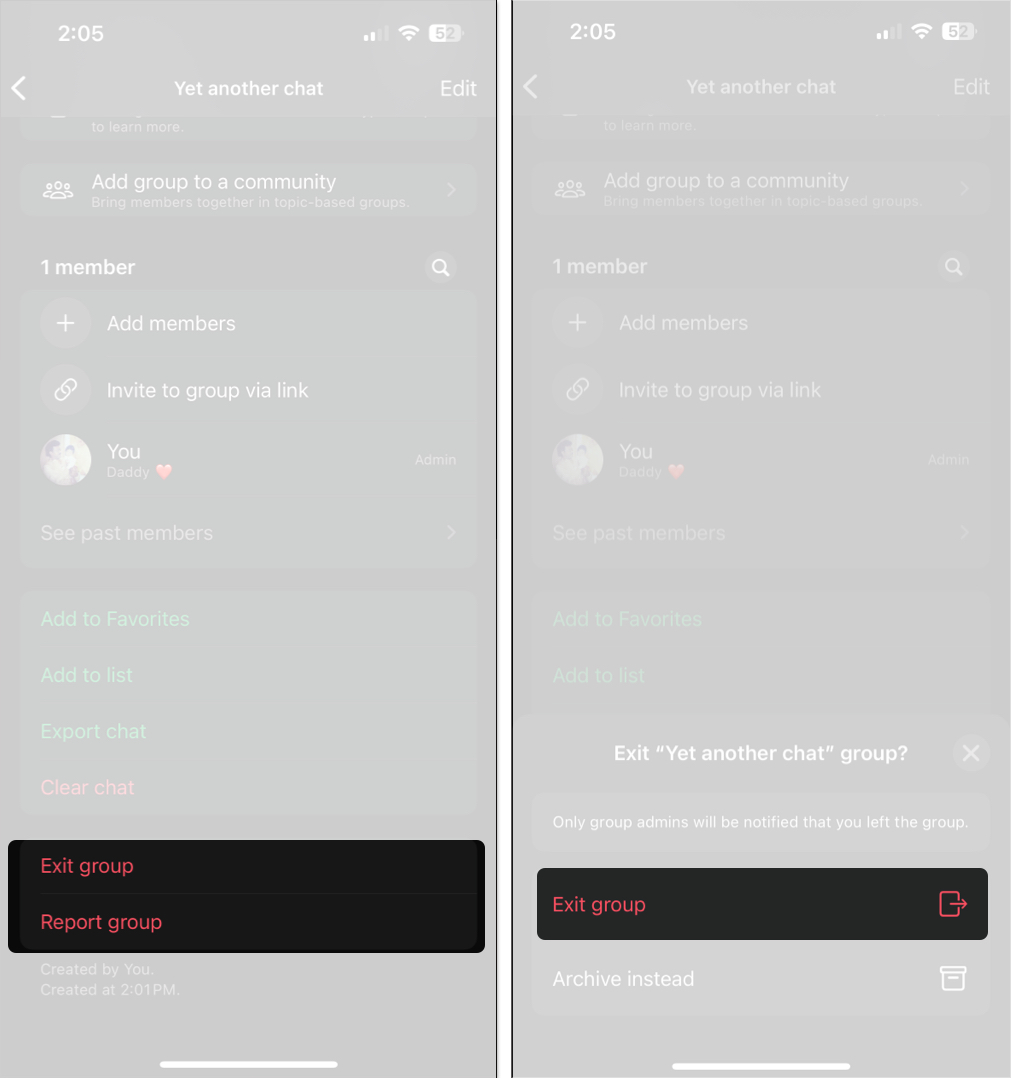
- Nakonec klepněte na Delete Group a poté znovu smažte skupinu v vyskakovacím okně, abyste skupinu trvale odstranili ze seznamu chatu.
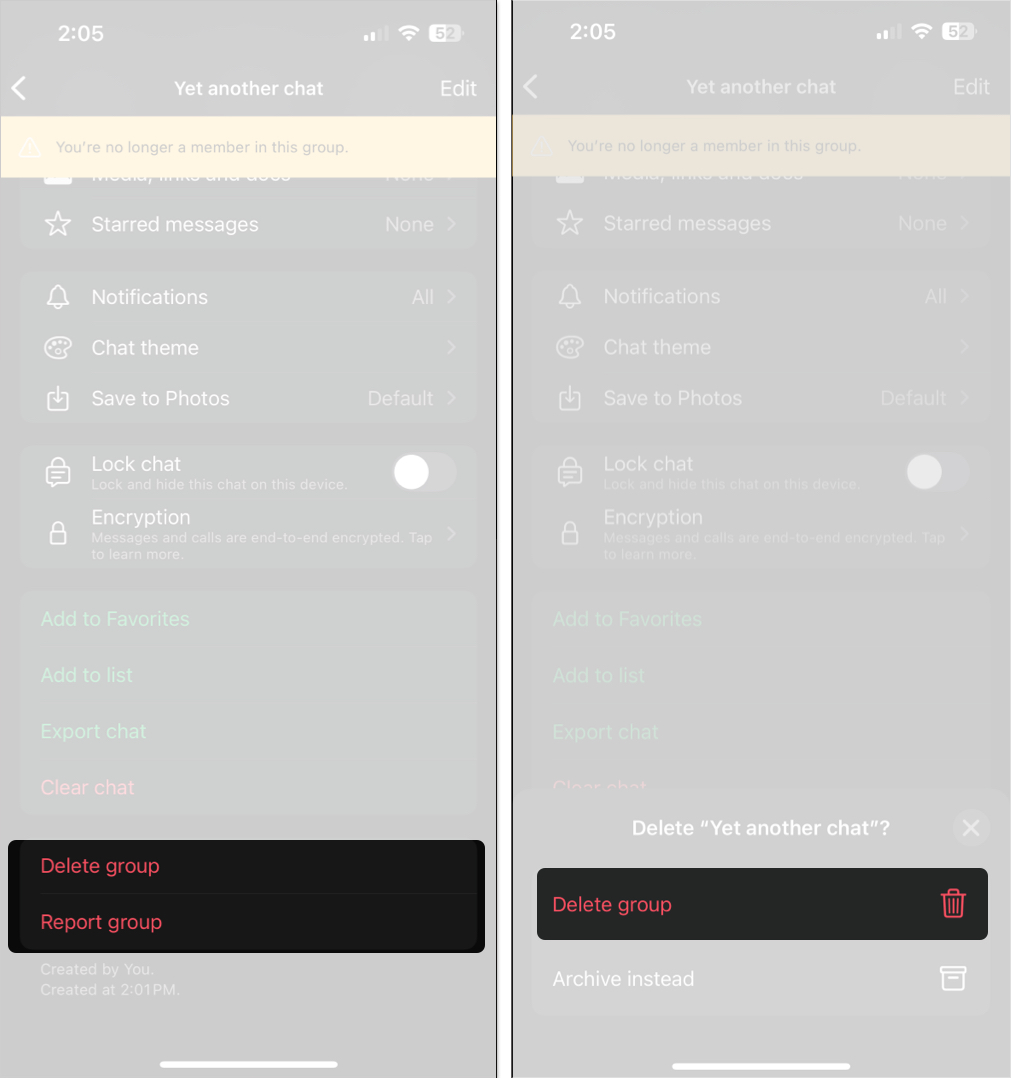
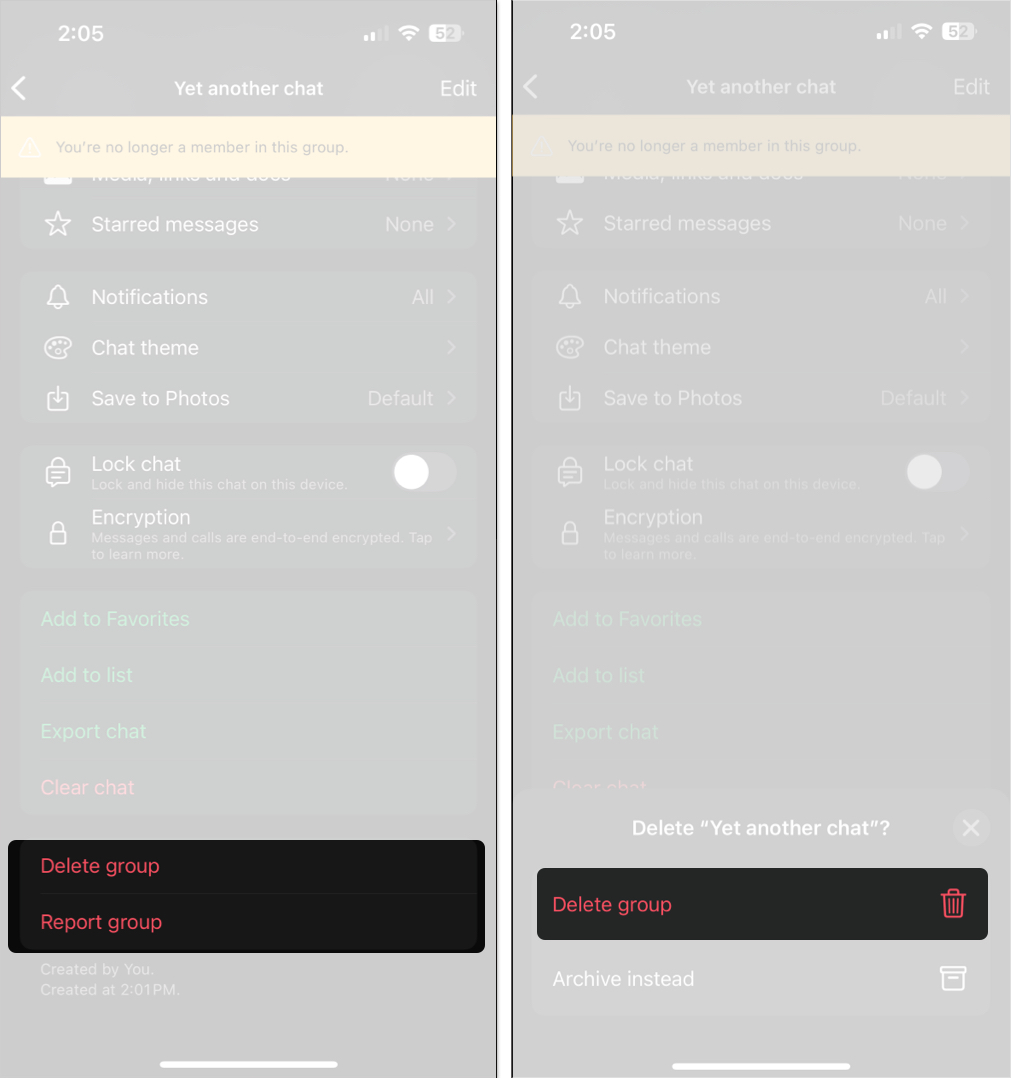
Pokud skupinu ukončíte před odebráním všech, WhatsApp automaticky přiřadí jiného člena jako admin a skupina bude i nadále existovat bez vás. Nezapomeňte tedy nejprve odstranit všechny účastníky.
Smazání skupiny WhatsApp, pokud jste členem
Pokud jste jen členem, nemůžete skupinu smazat pro všechny. Můžete jej však odstranit z vlastního WhatsApp tak:
- Přejděte do skupiny, kterou chcete smazat a přistupovat ke stránce Informace o skupině.
- Přejděte dolů a klepněte na skupinu Exit. Klepnutím na skupinu Exit znovu v vyskakovacím okně potvrďte svou akci.
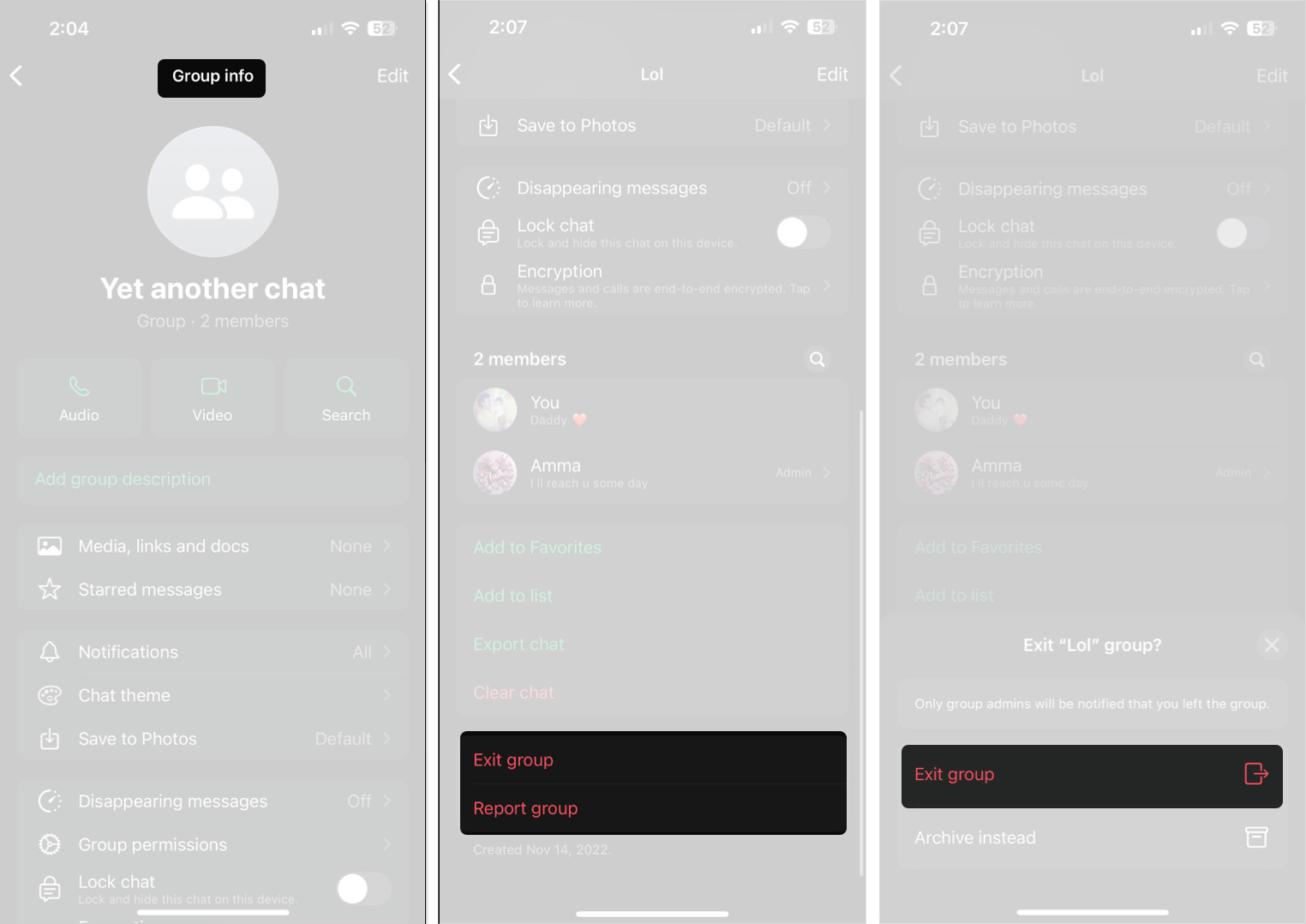
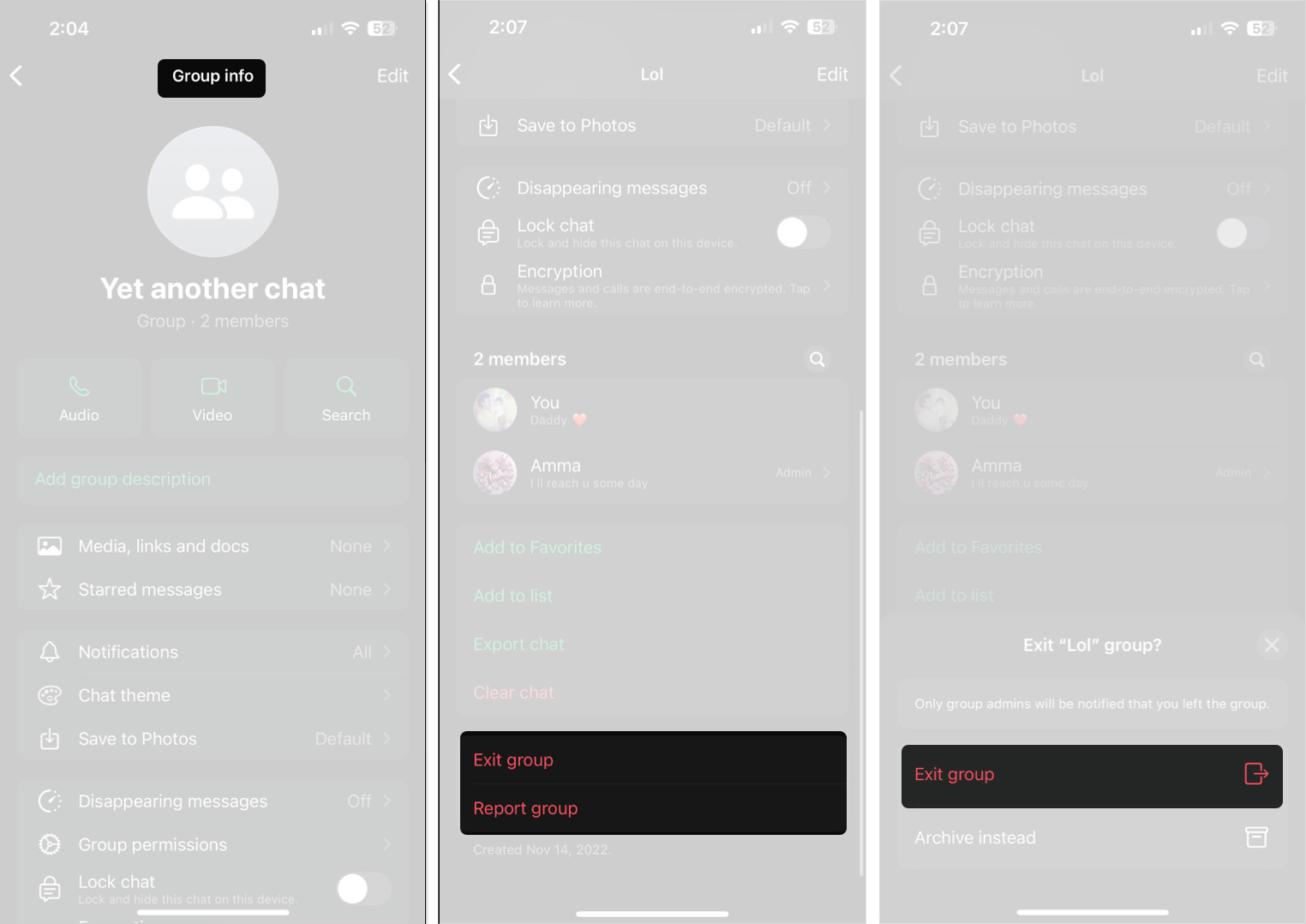
- Jakmile ukončíte, klepnutím na Delete Group a poté znovu smažte skupinu, abyste ji deeet z vašeho seznamu chatu.
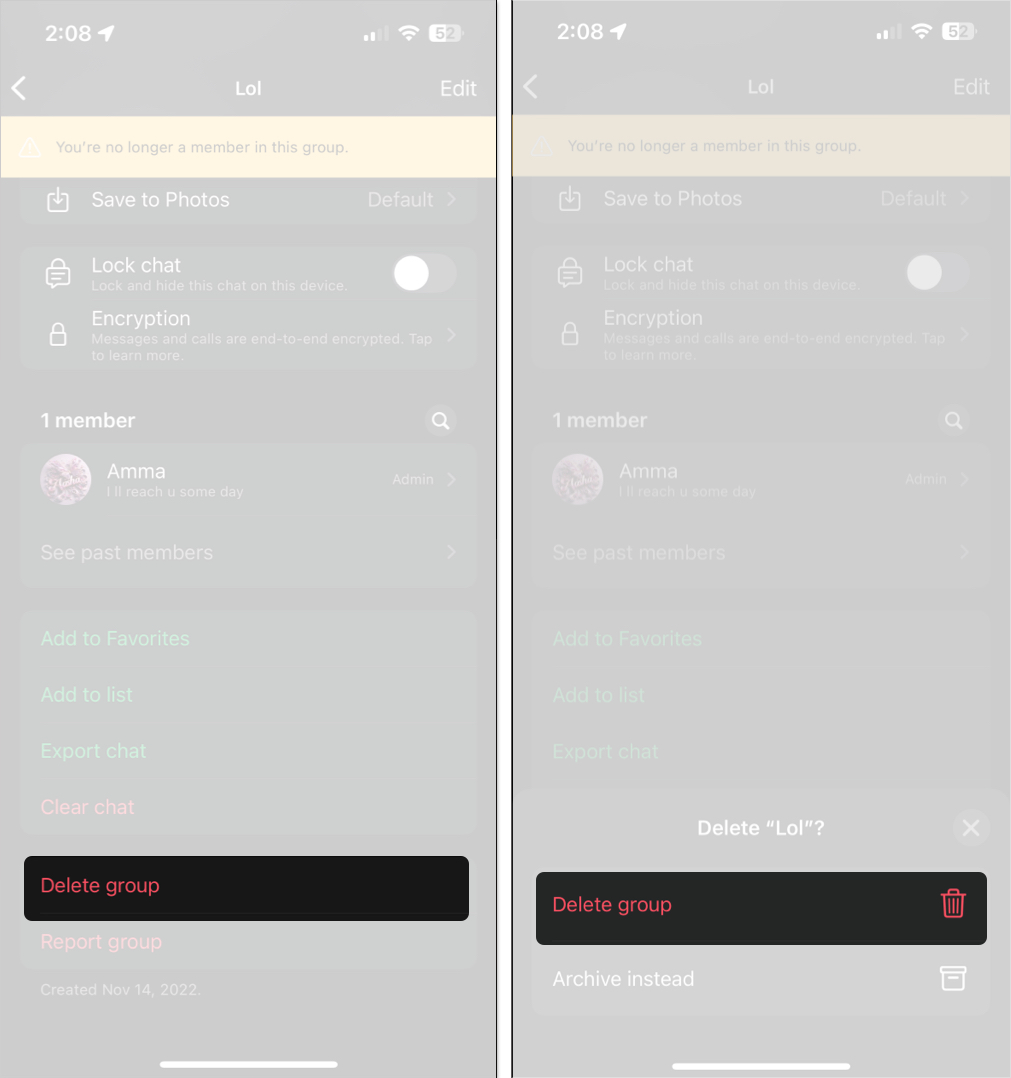
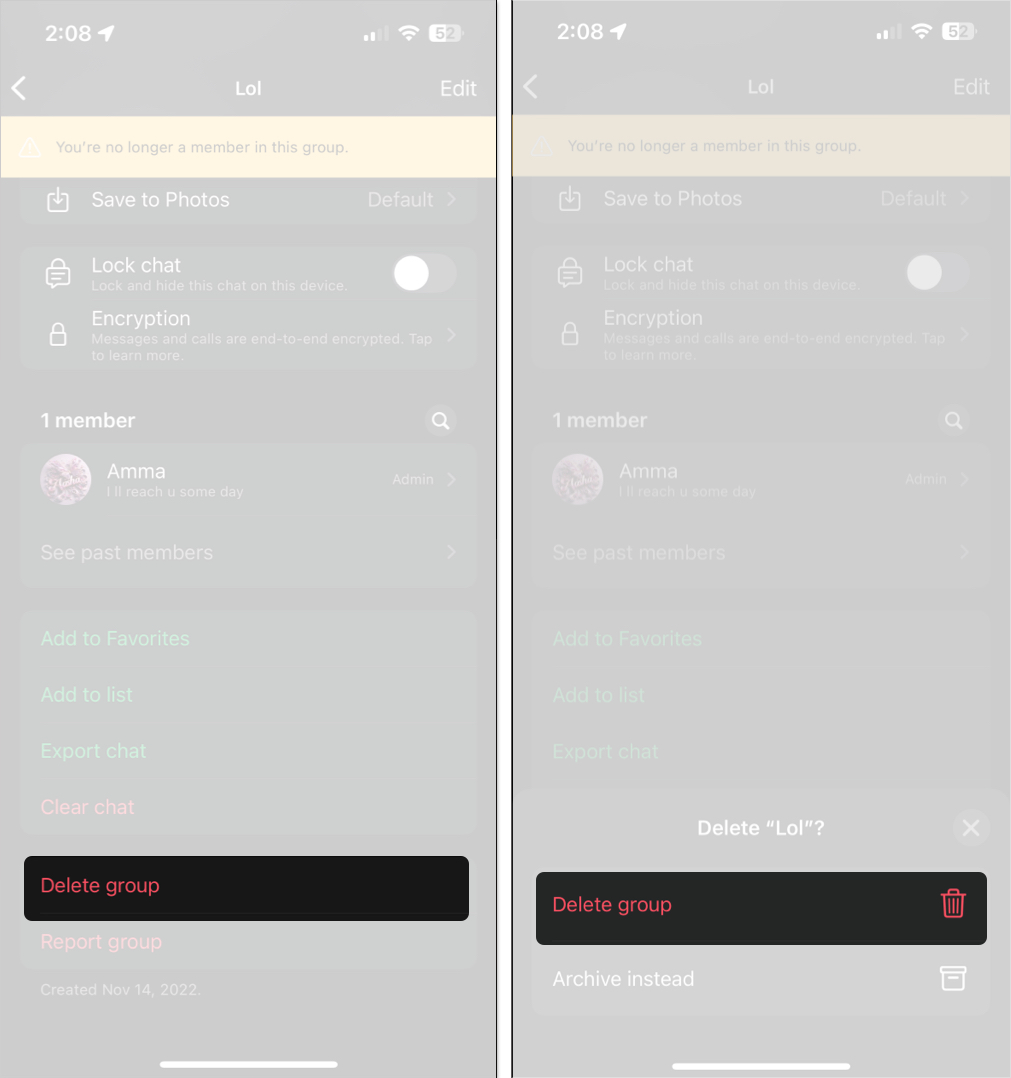
Ať už jste správcem nebo členem, budou při odchodu ze skupiny informováni jiní účastníci. Očekávejte tedy určitou pozornost.
Rozloučte se se skupinami
Skupiny WhatsApp mohou být neuvěřitelně užitečné, ale je nejlepší odejít a zbavit se jich, když přežijí svůj účel. Ať už jednoduše uklízíte svůj seznam chatu nebo trvale uzavíráte skupinu, je klíčový známý rozdíl mezi ukončením a odstraněním (zejména pokud jste admin). Postupujte podle správných kroků a vyčistíte svůj WhatsApp v žádném okamžiku bez zmatení nebo zbytku nepořádku.
Časté časté
Ne. Ať už jste členem nebo správcem, musíte skupinu opustit, než ji můžete smazat. Namísto odstranění skupiny však můžete vyčistit všechny chaty.
Na iPhone: Přejděte do skupinového chatu> Klepněte na název skupiny> Clear Chat.
Na Android: Přejděte do skupinového chatu> Klepněte na nabídku tří bodů> Více> Vymazat chat.
Ano. Pokud jste z vašeho zařízení odstranili skupinu a máte odkaz Invite, můžete se na ni znovu připojit. Jinak vás administrátor musí přidat zpět. Odstranění nebo opuštění skupiny vám nebrání znovu se připojit. Nebudete to moci udělat, pokud jste – jako administrátor – vyřadíte skupinu pro všechny.
Ne. Jakmile jste skupinu opustili a odstranili skupinu, nebude to obnoveno, i když přeinstalujete WhatsApp.
Související články, které stojí za přečtení:
- Jak vytvářet a používat vlastní seznamy chatu na WhatsApp
- Jak používat témata chat Whatsapp k přizpůsobení vašich konverzací
- Jak naplánovat zprávy WhatsApp na iPhone